17 correcciones: desafortunadamente, la aplicación detuvo el error en Android
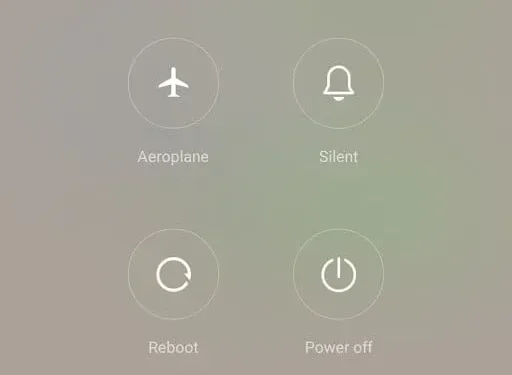
Lamentablemente, la aplicación se ha detenido es uno de los problemas infames que a veces nos molesta. Este problema tiene muchas causas, como bloqueos del sistema, falta de memoria, etc. Este es un problema de software que puede resolverse encontrando la solución adecuada que funcione para su teléfono móvil.
A veces lleva algún tiempo encontrar la solución adecuada. No eres el único que se enfrenta a este problema. Muchos usuarios de Android se enfrentan a este problema. Hemos enumerado 17 soluciones para ayudarlo a resolver este error.
Causas del error «Desafortunadamente, la aplicación se ha detenido»
1. La aplicación falla. Si alguna aplicación falla, provoca este error. A veces esto sucede debido a fallas en los datos.
2. Error de servicio de Google Play . Si la aplicación no está actualizada y está utilizando una versión anterior, habrá un problema. Actualizar la aplicación y usar la última versión puede corregir este error.
3. Instalación incompleta o incorrecta. Si no ha instalado la aplicación correctamente, se producirá este error por lo que no podrá utilizar la aplicación.
4. Archivos de caché. Incluso si elimina los archivos de caché de su teléfono móvil, después de unos días generará un nuevo conjunto de archivos de caché. Se recomienda eliminar los archivos de caché con frecuencia.
5. Conexión a Internet inestable. Este error ocurre si su conexión a Internet es inestable. Intente encontrar un lugar y use la aplicación con una conexión a Internet estable.
Soluciones para corregir el error «Desafortunadamente, la aplicación se ha detenido»
- Reinicia tu dispositivo
- Forzar la detención de la aplicación
- Actualizar aplicación
- Borrar caché y datos de la aplicación
- Eliminar la actualización del sistema Android WebView
- Sincroniza tu dispositivo con los servidores de Google
- Desinstalar y reinstalar la aplicación
- Actualice el software de su dispositivo
- Compruebe si hay RAM y almacenamiento insuficiente en su dispositivo.
- Revisa la tarjeta SD de tu dispositivo
- reinicia tu teléfono
- Revisa la memoria interna de tu dispositivo
- Restaurar teléfono a la configuración de fábrica
- Arranque su teléfono en modo seguro
- Desinstalar actualizaciones de aplicaciones de Google
- Verifica los permisos de tu aplicación
- Lleva tu dispositivo a un centro de servicio
1. Reinicia tu dispositivo
Reiniciar su teléfono hará maravillas la mayoría de las veces cuando su aplicación se detenga lamentablemente. Si alguna de las aplicaciones está causando problemas, reinicie su teléfono móvil. Para la mayoría de los teléfonos Android, debe presionar el botón de encendido durante unos 30 segundos.
Mostrará una lista de opciones. Haga clic en la opción «Reiniciar». Una vez reiniciada, abre la aplicación y comprueba si funciona.
2. Forzar la detención de la aplicación
La siguiente solución es forzar la detención de la aplicación e intentar abrirla nuevamente. Puede forzar la detención de la aplicación usando la aplicación de configuración en su teléfono móvil. Siga las instrucciones a continuación para forzar la detención de la aplicación.
- Abra la aplicación Configuración en su teléfono móvil.
- Vaya a la sección «Aplicaciones y notificaciones» y haga clic en «Ver todas las aplicaciones».
- Seleccione la aplicación que está causando el problema.
- Accederá a la página de información de la solicitud. Haz clic en la opción de parada forzada.
Nota. También puede mantener presionado cualquier icono directamente desde la página de información de la aplicación.
Una vez que fuerce la detención de la aplicación, ábrala y vea si funciona bien o no.
3. Actualiza la aplicación
A veces, si no ha actualizado la aplicación, dejará de funcionar. Siga los pasos a continuación para actualizar su aplicación usando Google Play Store.
- Abra la aplicación Google Play Store en su teléfono móvil.
- En la esquina superior derecha, haz clic en tu foto de perfil.
- Luego seleccione Administración de aplicaciones y dispositivos.
- Mostrará aplicaciones con actualizaciones disponibles.
- Si encuentra una aplicación que está causando el problema, actualícela.
Después de actualizar la aplicación, ábrala y vea si funciona bien o no.
Consejo: intenta actualizar todas las aplicaciones en la sección de actualizaciones para que funcionen bien.
4. Borrar caché y datos de la aplicación
La limpieza de la memoria caché y los datos de la aplicación funcionará cuando tenga ese problema. Puede borrarlo usando la aplicación de configuración en su teléfono móvil. Esta configuración variará para diferentes teléfonos. Siga los pasos a continuación para borrar el caché y los datos de la aplicación.
- Abra la aplicación Configuración en su teléfono móvil.
- Haga clic en Aplicaciones y notificaciones.
- Seleccione la aplicación que está causando el problema y haga clic en almacenamiento y caché.
- Haga clic en la opción para borrar el caché.
Después de completar estos pasos, reinicie su teléfono y verifique si el problema está resuelto. Si el problema aún no se resuelve, puede borrar los datos de la aplicación haciendo clic en la opción para borrar datos.
Pero recuerda que borrar datos eliminará datos de algunas de tus aplicaciones. Antes de eliminar datos, haga una copia de seguridad de estos datos.
Nota. Esta es una solución temporal. Los datos almacenados en caché se acumularán nuevamente y deberá eliminarlos si encuentra un problema en el futuro.
5. Desinstale la actualización WebView del sistema Android.
Algunos usuarios de Android se enfrentan actualmente a varios problemas de bloqueo de aplicaciones. Esto se puede resolver desinstalando la actualización reciente de la vista web del sistema Android. Siga los pasos a continuación para desinstalar la actualización de la vista web del sistema Android. Pero estos pasos pueden variar según el tipo de teléfono que esté utilizando.
- Abra la aplicación Configuración en su teléfono móvil. Toca la sección de aplicaciones y notificaciones.
- Haga clic en Ver todas las aplicaciones. Proporcionará una lista de aplicaciones instaladas en su teléfono.
- Busque la actualización de la vista web del sistema Android y haga clic en ella.
- Tres puntos serán visibles en la esquina superior derecha. Haga clic aquí. Luego haga clic en Desinstalar actualizaciones.
- Aparecerá una ventana emergente. Haga clic en Aceptar.
6. Sincroniza tu dispositivo con los servidores de Google
La aplicación fallará si los datos y la hora de su teléfono no están sincronizados con los servidores de Google. Siga las instrucciones a continuación para sincronizarlo con el servidor de Google.
- Abra la aplicación Configuración en su teléfono móvil y vaya al sistema.
- Seleccione la opción de fecha y zona horaria. Deshabilitar la zona horaria automática. También puede usar la zona horaria proporcionada por la red aquí.
- Ahora ingrese la fecha y hora incorrectas.
- Vuelva a activar la zona horaria automática.
- Reinicie su teléfono y verifique si la aplicación funciona bien.
7. Desinstala y vuelve a instalar la aplicación
Si la aplicación que causa el problema no es la aplicación predeterminada o del sistema, desinstálela y vuelva a instalarla. Desinstalar una aplicación es fácil. Debe mantener presionado el ícono de la aplicación durante mucho tiempo. Mostrará la opción de borrar. Pero puede ser diferente en algunos otros teléfonos.
Una vez que lo haya desinstalado con éxito, abra Google Play Store y vuelva a instalarlo.
8. Actualice el software de su dispositivo
Debe buscar actualizaciones del sistema en su teléfono móvil. Las actualizaciones del sistema presentarán funciones adicionales, correcciones de errores y estabilidad del sistema, como la forma en que actualiza las aplicaciones. Las características clave y la estabilidad se perderán si está ejecutando una versión anterior del software de su teléfono.
Si el problema está en el nivel del sistema y la interfaz de usuario del sistema se detiene en Android, instale la última actualización del sistema en su teléfono. Siga las instrucciones a continuación para actualizar el software de su teléfono.
- Abra la aplicación Configuración en su teléfono móvil. Haga clic en el actualizador de la aplicación del sistema.
- Estén atentos a las actualizaciones en línea. Si hay actualizaciones pendientes, actualícelas.
9. Verifique si hay RAM y almacenamiento insuficiente en su dispositivo.
Si aún enfrenta el problema, es hora de verificar la memoria RAM en su teléfono móvil. En la mayoría de los teléfonos móviles, esta opción se puede encontrar en la configuración. Si no ve esta opción, puede verla en Opciones de desarrollador.
Si no puede encontrar la opción de desarrollador en el menú de configuración, haga clic en la opción «Acerca de». Haga clic en el número de compilación siete veces para activar la opción de desarrollador en su dispositivo. La memoria interna puede ser de 128 a 512 GB.
Pero cuando abres una aplicación, generalmente se ejecuta en RAM. Si algún proceso en segundo plano usa mucha RAM, entonces la aplicación actual no funcionará a plena capacidad. Siga los pasos a continuación para resolver este problema.
- La memoria abierta es utilizada por aplicaciones o servicios en ejecución en las opciones de desarrollador.
- Mostrará las aplicaciones que consumen más memoria para reducir la memoria.
- No intente forzar la detención de las aplicaciones del sistema Android, como los servicios y el sistema operativo de Google Play. En su lugar, fuerce la detención de aplicaciones de terceros.
Después de completar estos pasos, abra la aplicación que está causando el problema y verifique si funciona bien.
10. Revisa la tarjeta SD de tu dispositivo
A veces esto puede suceder debido a una tarjeta de memoria dañada. Si la tarjeta de memoria está dañada, las aplicaciones asociadas con esta tarjeta de memoria también se verán afectadas. Para resolver este problema, extraiga la tarjeta de memoria. Luego ejecute la aplicación que está causando el problema.
Si la aplicación funciona bien después de esto, su tarjeta de memoria es la culpable en este caso. Necesita una nueva tarjeta de memoria, pero puede transferir los datos de la tarjeta de memoria a su computadora como respaldo.
11. Reinicia tu teléfono
Esta solución no solo funciona para. Desafortunadamente, la aplicación detuvo los errores, pero resuelve muchos problemas. Esto solucionará los bloqueos que eventualmente resolverán el problema. Para resolver este problema, presione el botón de encendido y presione el botón «Reiniciar» durante mucho tiempo.
Después de reiniciar su teléfono, intente verificar si la aplicación funciona normalmente.
12. Revisa la memoria interna del dispositivo
Si no tiene suficiente memoria interna, su aplicación no podrá recibir datos de la memoria interna. Siga las instrucciones a continuación para verificar el almacenamiento interno de su teléfono.
- Abra la aplicación Configuración en su teléfono móvil y seleccione la opción de almacenamiento.
- Siempre debe tener un 10% de espacio libre en su teléfono. Por ejemplo, si su teléfono tiene 64 GB de memoria interna, entonces debe haber disponibles 6 GB de espacio libre en su teléfono para que funcione sin ralentizarse.
- Si tiene menos memoria, elimine las aplicaciones innecesarias que no usa. Si las fotos y los videos ocupan la mayor parte del espacio, guárdelos en el almacenamiento en la nube, como Google Cloud.
13. Restablecimiento de fábrica de su teléfono
Intente restablecer su teléfono a la configuración de fábrica y verifique si eso resuelve el problema. A veces, un restablecimiento de fábrica eliminará aplicaciones, fotos, videos y música de su teléfono. Sería bueno hacer una copia de seguridad de todas estas cosas antes de hacer esta solución. Siga las instrucciones a continuación para restablecer la configuración de fábrica de su teléfono.
- Abra la aplicación Configuración en su teléfono móvil. Haga clic en la opción «Sistema».
- Si no ha realizado una copia de seguridad de sus datos, haga clic en la opción de copia de seguridad de datos para guardar todos sus datos en Google Drive.
- Una vez hecho esto, haga clic en el botón «Restablecer».
- Al mismo tiempo, haga clic en la opción «Restablecer teléfono».
14. Inicie su teléfono en modo seguro.
Esta solución lo ayuda a determinar si alguna aplicación de terceros está causando el problema. Para solucionar este problema, debe reiniciar su teléfono en modo seguro. Esto deshabilitará todas las aplicaciones de terceros. Siga las instrucciones a continuación para iniciar su teléfono en modo seguro.
Nota. Los pasos son para iniciar el modo seguro en el teléfono Samsung.
- El primer paso es apagar tu teléfono celular.
- Mantenga presionado el botón de encendido. En el momento en que aparezca el logotipo de Samsung, suelte el botón de encendido.
- Mantenga presionado el botón de volumen tan pronto como suelte el botón de encendido. Debe hacer esto hasta que el teléfono haya terminado de reiniciarse.
- En la esquina izquierda de la pantalla, encontrarás Modo seguro. Una vez que veas esto, suelta el botón de volumen.
15. Desinstale las actualizaciones de la aplicación de Google.
A veces, la desinstalación de las actualizaciones de la aplicación de Google corrige el error. Siga las instrucciones a continuación para desinstalar las actualizaciones de la aplicación de Google.
Nota. Los pasos dados aquí son para realizar en un teléfono Samsung.
- Abra la aplicación Configuración en su teléfono móvil.
- Haga clic en «Aplicaciones» y seleccione «Administrador de aplicaciones».
- Desplácese hacia abajo en la lista y busque la aplicación de Google. Si no puede encontrarlo en la lista, haga clic en los 3 puntos en la esquina superior derecha y haga clic en «Mostrar aplicaciones del sistema».
- A partir de ahí, selecciona la aplicación de Google.
- Haga clic en Desinstalar actualizaciones.
- Una vez que se complete la desinstalación, haga clic en «Reiniciar teléfono».
16. Verifique los permisos de su aplicación
A veces, este error ocurre si no ha otorgado algunos permisos en la configuración de Android. Los permisos permitirán que la aplicación funcione mejor. Pero también permitirá que las aplicaciones accedan a información confidencial en su teléfono, como funciones de hardware, información personal y uso de datos.
Da permiso solo si confías en esta aplicación. También puede bloquear el acceso a ciertas aplicaciones si no confía en ellas para mantener su teléfono a salvo de datos no deseados.
17. Lleva tu dispositivo a un centro de servicio
Si ninguna de las soluciones anteriores funciona, le recomendamos que lleve su teléfono a un centro de servicio para obtener ayuda profesional. A veces el problema parecerá sencillo, pero será al revés. Una persona con experiencia en el centro de servicio sabe qué hacer en este caso.
Pueden reiniciar su teléfono o realizar alguna acción técnica que ayudará a que la aplicación, desafortunadamente, no se detenga.
Conclusión
Espero que las soluciones anteriores le ayuden a resolver el problema. Pruebe los pasos uno por uno, ya que comencé con uno simple, y el último será comunicarse con el centro de servicio si el problema no se soluciona. Si este artículo le ayudó, compártalo con sus amigos y colegas que encuentren este error.



Deja una respuesta